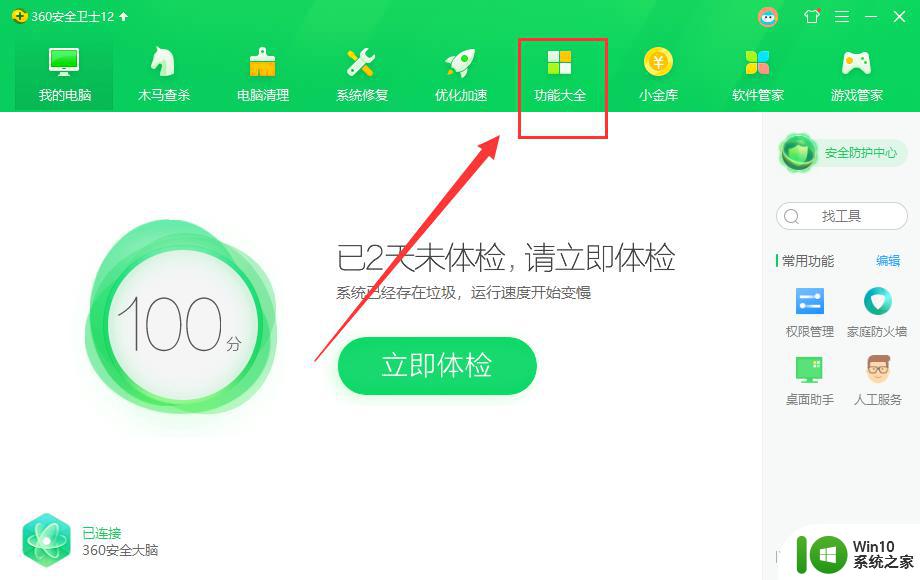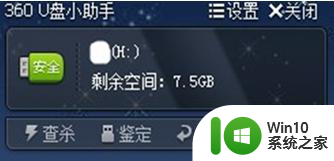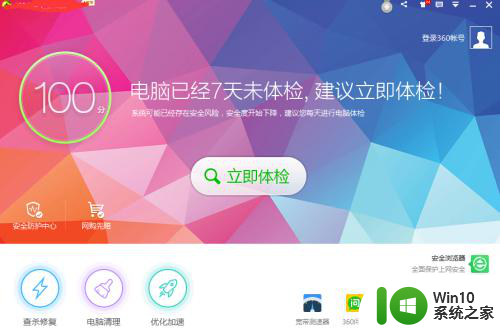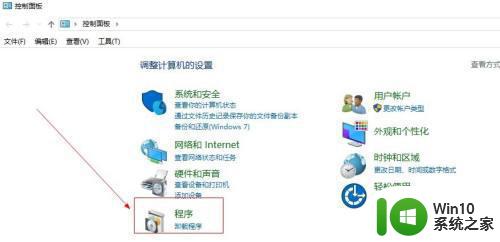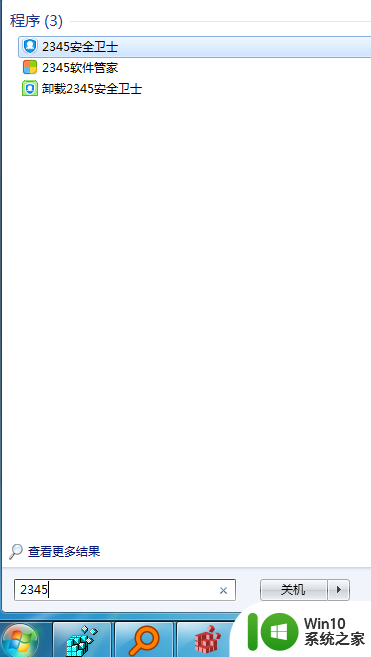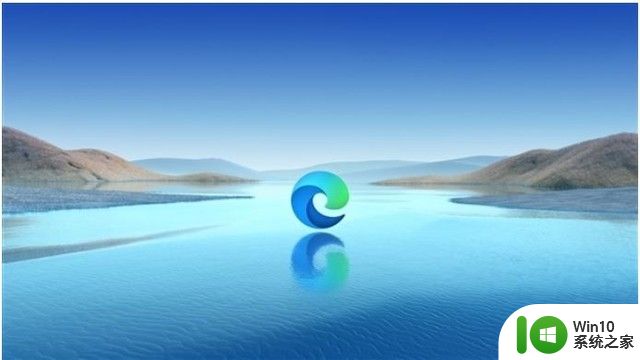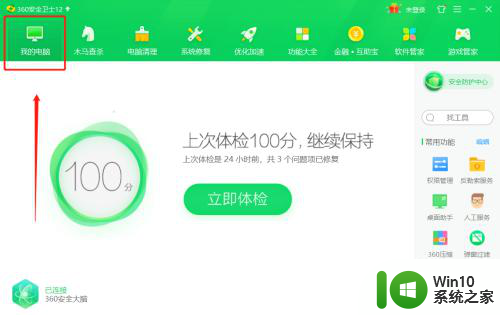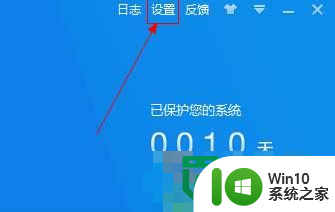360安全卫士u盘删掉的文件怎么恢复 360安全卫士恢复u盘删除文件步骤
在使用电脑过程中,我们常常会遇到一些意外情况,比如不小心将重要文件误删或者U盘中的文件被360安全卫士删除,对于这些情况,我们不必过于担心,因为恢复被删除的文件是有办法的。360安全卫士作为一款常用的安全软件,不仅可以帮助我们保护电脑安全,还提供了恢复U盘删除文件的功能。下面我们将介绍一下360安全卫士恢复U盘删除文件的步骤,让大家能够轻松解决这个问题。
具体方法:
1、首先在U盘上建立一个名称为“测试”的文件夹,然后把这个文件夹删除。
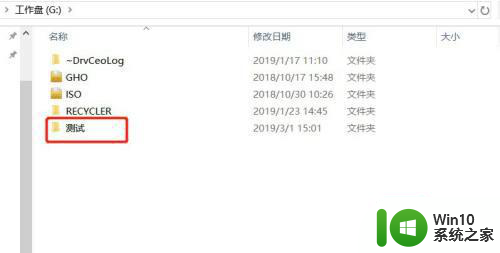
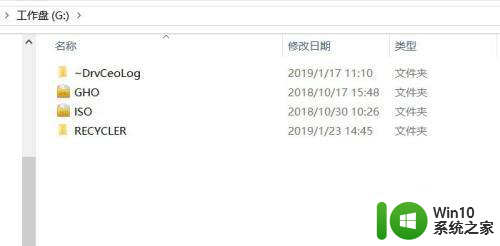
2、然后打开360安全卫士,点击【功能大全】。
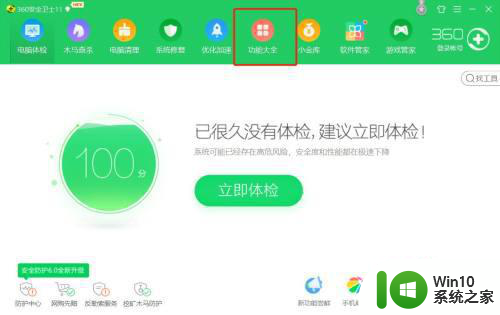
3、在功能大全里面点击左侧的【我的工具】,在右边找到【文件恢复】并点击进去。
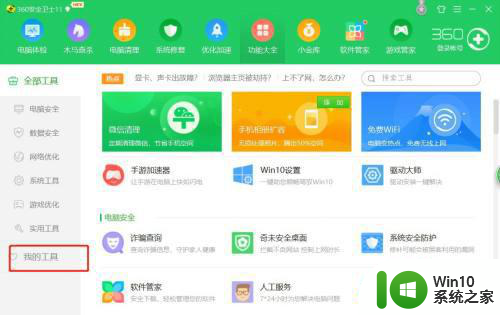
4、驱动器选择U盘,然后点击【开始扫描】。
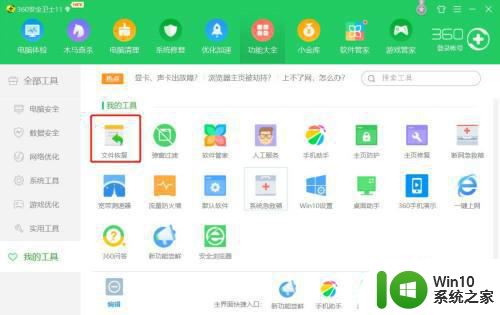
5、扫描完后,点击左侧的【所有文件夹】,在右边列表可以看到刚刚删除的:测试文件夹,点击右下角的【恢复选中的文件】。
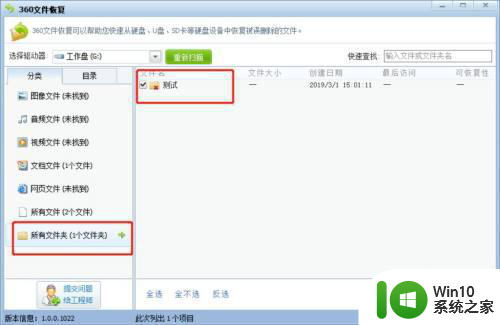
6、弹出对话框,选中文件恢复时存放的路径,不要存放在U盘,这里选择桌面。
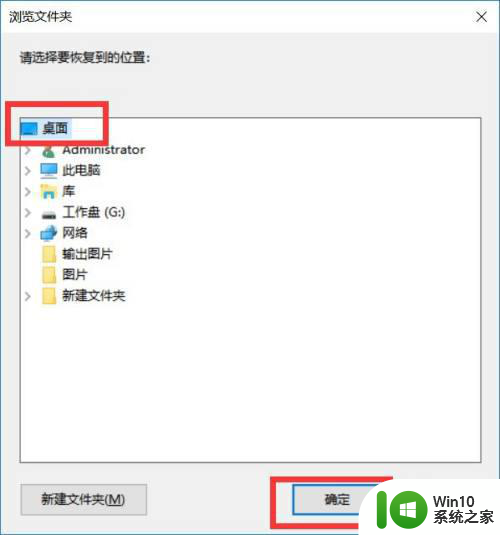
7、点击【确认】后,回到桌面就可以看到刚刚删除的测试文件夹了。
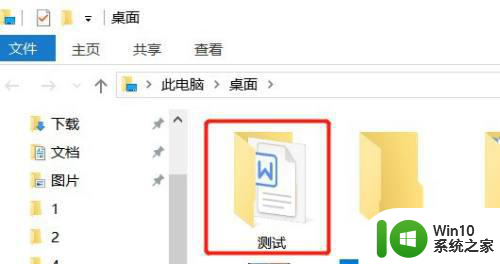
以上就是360安全卫士u盘删掉的文件怎么恢复的全部内容,有遇到相同问题的用户可参考本文中介绍的步骤来进行修复,希望能够对大家有所帮助。